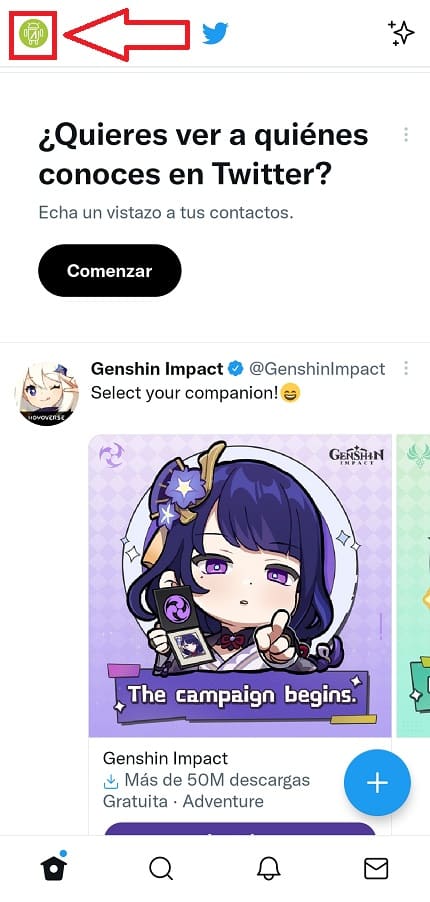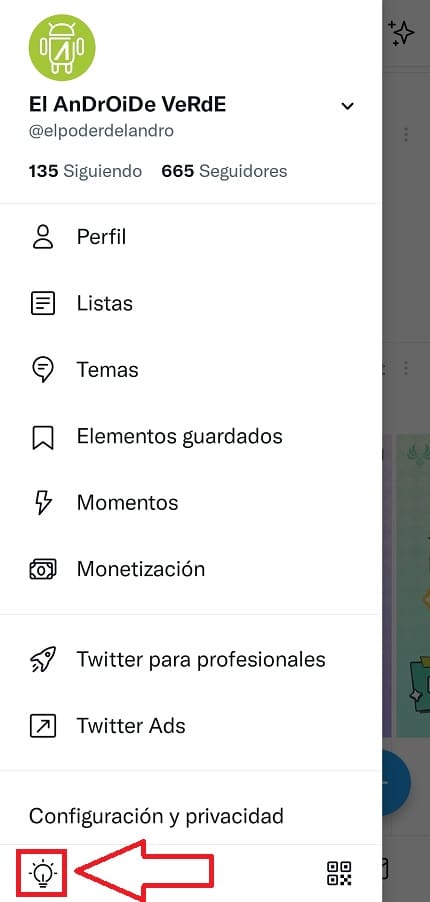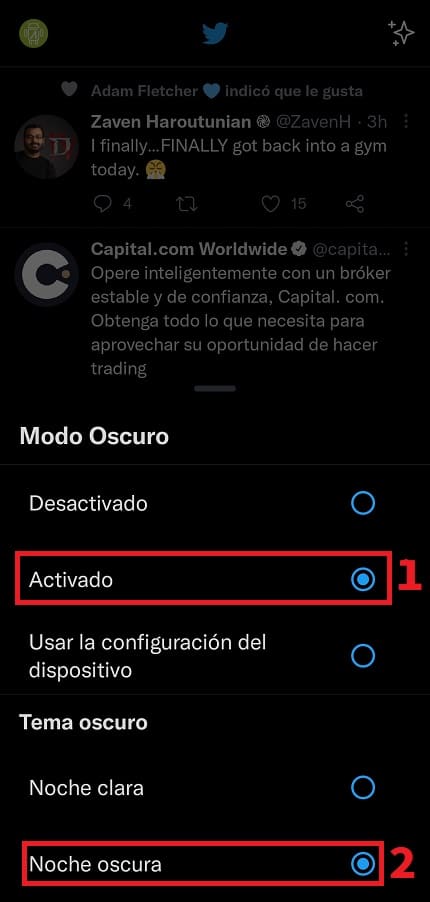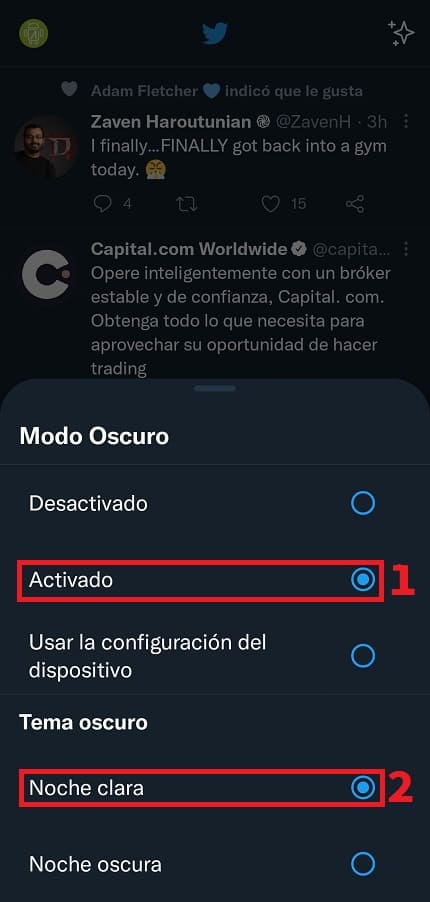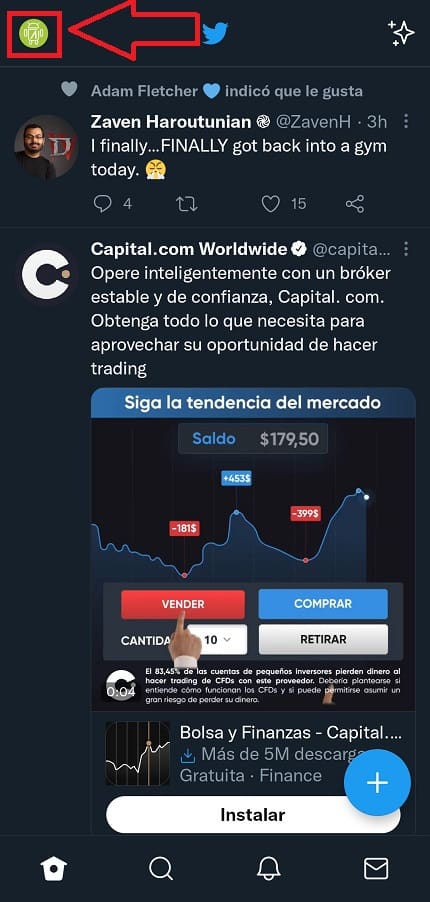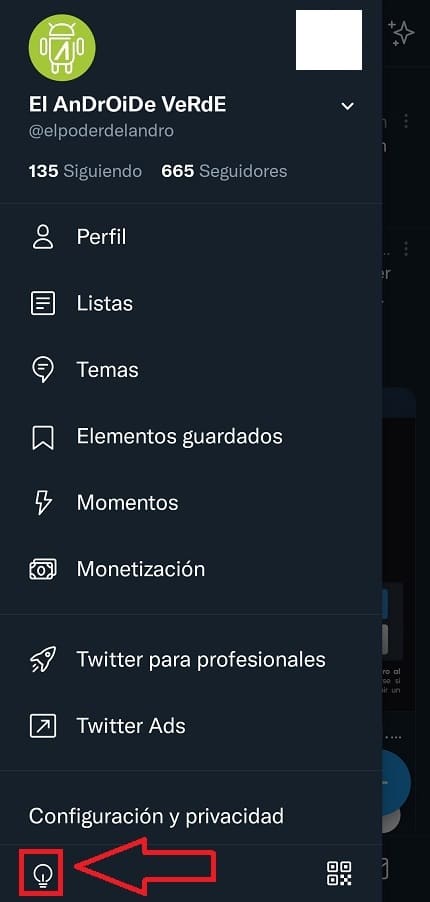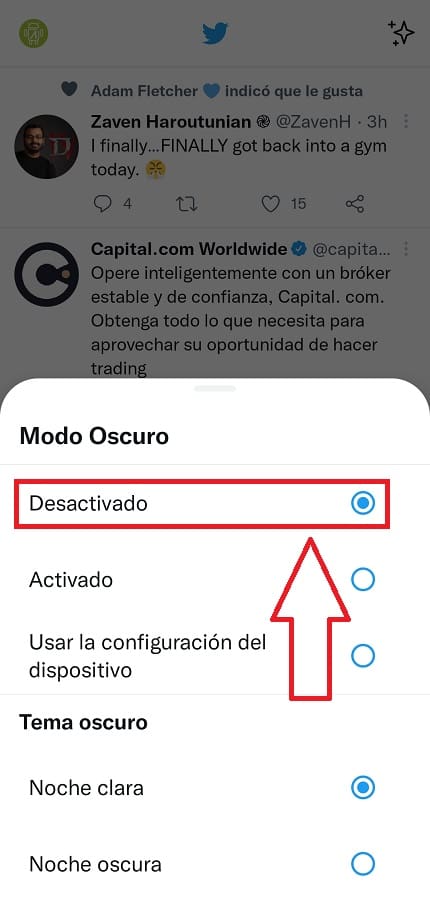¿Quieres poner Twitter en modo oscuro pero no sabes como hacerlo?. No te preocupes, no estás solo, de hecho, esta función existe desde hace poco ya que recientemente Twitter introdujo la posibilidad de elegir entre noche clara y noche oscura. ¿ Te gustaría saber como se habilitala ?, pues tan solo tienes que seguir las indicaciones de este artículo de El Androide Verde, ¡ no te lo pierdas !.
Tabla de contenidos
¿Qué Es El Tema Oscuro De Twitter Y Para Qué Sirve?
Cuando cae la noche, el fondo blanco de las aplicaciones puede dañar o cansar la vista debido al contraste. Es por ello que este modo especial permite favorecer el descanso ocular con todos más apagados e incluso ahorrar batería en algunos casos.
Estamos ante una opción veterana, ya que en otras aplicaciones como Telegram, Google Chrome, Facebook, WhatsApp o Google Play Store, podíamos habilitar el tema noche desde hace algún tiempo.
Actualmente en Twitter existen 2 opciones de configuración: el modo noche clara y el modo noche oscura.
Diferencias Entre Noche Clara y Noche Oscura De Twitter 2026
El primero haga gala de tonos apagados pero no exentos de cierta claridad, mientras que el segundo los negros son más puros y más oscuros.
Como Activar El Modo Noche En Twitter Paso a Paso 2026
Lo primero que deberemos de hacer es abrir esta red social con nuestra cuenta y seleccionar la imagen de nuestro perfil.
De esta manera se desplegará una barra lateral en la parte izquierda de la pantalla y abajo del todo veremos un icono de una bombilla, lo seleccionamos.
Habilitar Noche Oscura
- Aquí podremos activar el modo oscuro.
- Con la posibilidad de habilitar la noche oscura que es una modalidad que tiene tonos muy apagados.
Habilitar Noche Clara
- Del mismo modo podremos activar el modo oscuro.
- Y elegir la modalidad noche clara que tiene unos tonos oscuros algo más claros que la anterior.
Como Desactivar El Tema Oscuro En Twitter Fácil y Rápido 2026
Para quitar el modo noche de Twitter tendremos que seleccionar el icono de la imagen de nuestro perfil.
Se volverá a abrir en menú lateral en la parte izquierda de la pantalla y seleccionamos el icono de la bombilla.
Para inhabilitar el modo oscuro de Twitter tendremos que seleccionar este apartado como «Desactivado».
Para ya sabes como habilitar en Twitter el modo noche, sin embargo si tienes alguna duda siempre puedes dejarme un comentario e intentaré responder lo antes posible. Recuerda que puedes compartir este tutorial con otras personas a través de tus redes sociales.. ¡Gracias por tu tiempo!.